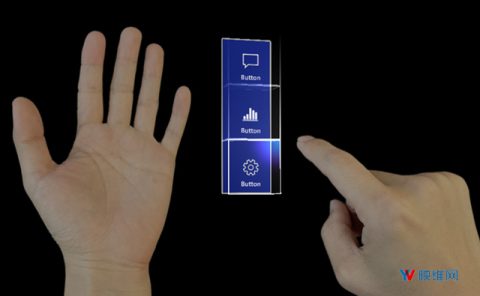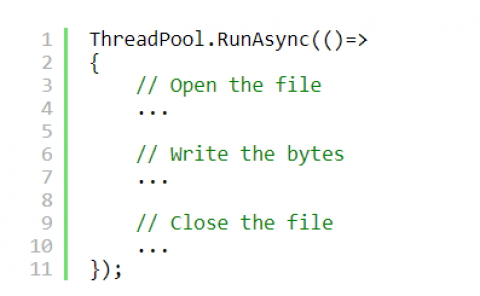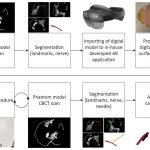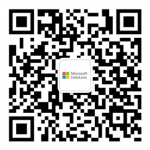Dynamics 365 Guides已支持Azure Object Anchors,锚定更快更确
集成了Azure Object Anchors
(映维网 2021年08月12日)微软一直在优化Dynamics 365。日前,这家公司更新了支持HoloLens的混合现实应用程序Dynamics 365 Guides。Dynamics 365 Guides可支持员工通过实践来学习混合现实的操作。这个指南应用程序将通过全息逐步说明来指导员工使用所需的工具和部件,以及如何在实际工作环境中进行操作。

对于最新版本的Dynamics 365 Guides,创作者现在可以通过集成Azure Object Anchors功能,利用无标记技术创建锚定更快、更准确的指南。根据客户反馈,微软希望为用户带来一种将全息图锚定到物理世界的更简单和更无缝的方法。
通过利用Object Anchors,操作人员可以轻松地从一个工作流程移动到下一个工作流程,因为HoloLens的Spatial Insight技术可以检测定位点并无缝地启动叠加的数字内容。
1. 为什么选择Object Anchors而不是二维码?
Object Anchors允许用户自动将数字内容与物理对象对齐,从而消除了对二维码物理标记的需要,同时提高了对齐精度。另外,二维码增加了一个寻找和扫描的步骤。
2. Azure Object Anchors的工作原理?
Object Anchors是一个Azure服务,它支持在真实环境中检测特定对象,可通过HoloLens的传感和处理来检测数字模型并将其与物理对象对齐。要检测对象,需要通过AOA的转换服务转换真实世界对象的3D模型。
转换三维模型后,Azure Object Anchors将通过设备的深度传感器来匹配真实世界对象和转换模型的几何体。当找到对象时,它会使用指示对象并可视化所需和预先编写的辅助线的网格。
3. 使用对象锚定时的注意事项
当考虑潜在用例时,请记住以下几点:
- Object Anchors目前最适合静止对象
- 对于最佳对齐精度,对象的每个测量度量应该介于1米-10米。
- 要转换成Object Anchors,需要对象的精确3D模型。目前支持的文件类型包括.obj, .fbx, .glb, .gltf, .ply
- 高反射和黑色材质对象难以检测,并会影响对齐和检测

4. 工作流程
- 将3D模型转换为可检测的格式。
- 分配定位点:利用第一个工作流程中生成的对象模型,将其分配给Dynamics 365 Guides作为对象定位点。使用PowerPoint风格的创作体验,只需拖动对象并将其指定为锚点。
- 你可以马上开始编写/操作。

有兴趣的用户可通过这个页面下载最新版本的Dynamics 365 Guides。